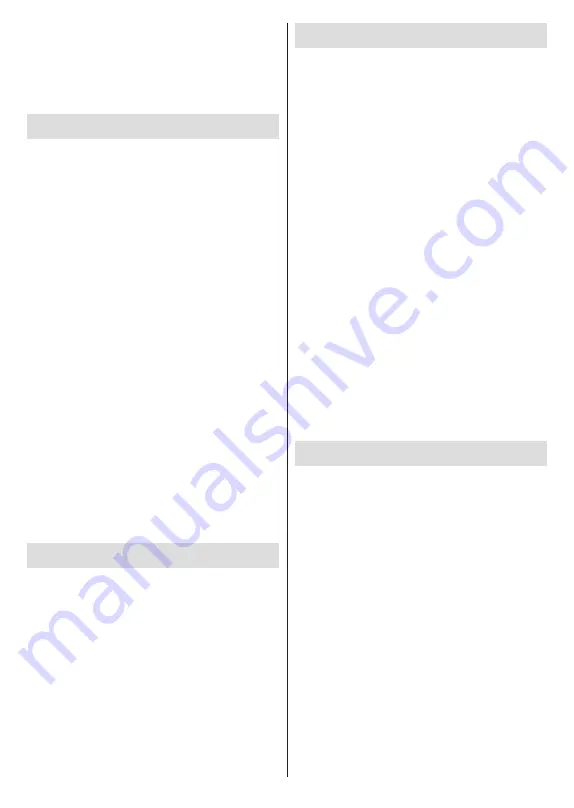
Suomi
- 33 -
Huomautukset:
Google Cast toimii Android- ja iOS-käyttöjärjestelmissä.
Varmista, että matkapuhelin on samassa verkossa kuin TV.
Valikkovaihtoehdot ja nimet Google Cast -toiminnolle Android-
laitteessa voivat erota merkkien välillä ja muuttua ajan myötä.
Katso laitteen käyttöohjeesta viimeiset tiedot Google Cast
-toiminnosta.
HBBTV-järjestelmä
HbbTV (Hybrid Broadcast Broadband TV) on uusi
standardi, joka yhdistää TV-lähetysten palvelut ja
laajakaistapalvelut saumattomasti ja mahdollistaa
Internet-palveluiden käytön liitetystä TV:stä ja digi-bok-
seista. HbbTV:n kautta toimitetut palvelut sisältävät
perinteiset TV, tilauspalvelut, video-on-demand, Elekt-
roninen ohjelmaoppaan, interaktiivisen mainonnan,
mukauttamisen, äänestyksen, pelit, sosiaaliset ver-
kostot, ja muita multimediasovelluksia.
HbbTV sovellukset ovat saatavilla kanavilla joiden
ohjelmantarjoaja lähettää HbbTV tietoja.
HbbTV-sovellukset avataan tavallisesti painamalla vä-
ripainikkeita kaukosäätimessä. Yleensä pieni punainen
painikekuvake ilmestyy näyttöön ja ilmoittaa käyttäjälle,
että tässä kanavassa on HbbTV-sovellus. Paina näy-
töllä näytettyä painiketta sovelluksen avaamiseksi.
HbbTV-sovelluksissa käytetään kaukosäätimen
painikkeita. Kun HbbTV-sovellus avataan, osa pai-
nikkeiden toiminnoista siirtyy sovelluksen haltuun.
Esimerkiksi numeropainikkeet eivät välttämättä toimi
teksti-TV-sovelluksessa, jossa numerot ilmaisevat
teksti-TV:n sivua.
HbbTV vaatii alustan AV-virtauksen. Olemassa on
useita sovelluksia, jotka tarjoavat VOD (video on de-
mand) ja tilauspalveluita.
OK
(toisto ja tauko),
Pysäytä
,
Kelaus eteen-
ja
Taaksepäin
painikkeita kaukosääti-
messä voidaan käyttää AV-sisällön hallintaan.
Huomautus:
Voit ottaa tämän toiminnon käyttöön / poistaa
käytöstä
TV -vaihtoehdot>Lisävaihtoehdot>HBBTV-ase-
tukset
valikosta Live TV -tilassa.
Pikavalmiustilahaku
Ja jos
Kanavien automaattinen päivitys
vaihtoehto
Asetukset> Kanavat ja tulot>Kanavat
-valikossa
on päällä, TV käynnistyy 5 minuuttia sen jälkeen,
kun se on kytketty pikavalmiustilaan ja etsii kanavia.
Valmiustilan LED-valo vilkkuu tämän toiminnon aikana.
Kun valmiustilan LED-valon vilkkuminen päättyy, on
hakutoiminto valmis. Löydetyt kanavat tallennetaan
kanavaluetteloon. Jos kanavaluettelo päivitetään, saat
tiedot tästä, kun TV kytketään päälle seuraavan kerran.
Ohjelmiston päivitys
Televisiosi pystyy löytämään ja päivittämään laiteoh-
jelmiston automaattisesti Internetin kautta.
TV:n ominaisuuksien käyttämiseksi parhaalla tavalla
ja uusimpien parannusten hyödyntämiseksi, varmista
että järjestelmä on aina päivitetty.
Ohjelmiston päivitys Internetin kautta
TV tarkastaa Google-palvelimesta, onko päivityksiä
saatavissa (GOTA). Jos uusi ohjelmisto löytyy,
ladataan se automaattisesti taustalla. Kun lataus
on valmis, näytetään viesti uudesta ohjelmistosta
muutama sekunti näytöllä. Katso lisätietoja Kojetaulun
ilmoitukset-osasta.
Ladattu ohjelmisto asennetaan automaattisesti,
kun TV kytketään päälle seuraavan kerran.
Voit myös suorittaa asennuksen välittömästi,
Asetukset>Järjestelmä>Tietoja
valikossa,
korostamalla
Käynnistä uudelleen nyt
ja painamalla
OK
.
Päivitysten tarkastamiseksi manuaalisesti, avaa
Ase-
tukset>Järjestelmä>Tietoja
valikko. TV tarkastaa,
onko päivityksiä saatavissa. Kun tämä on valmis,
saat tietoja järjestelmän tilasta ja ajan, jolloin laitteen
päivitykset viimeksi tarkastettiin.
Tarkasta päivitykset
-vaihtoehto korostetaan. Paina
OK
, jos haluat tarkas-
taa uudelleen.
Huomautus:
Älä kytke virtajohtoa irti ohjelman päivityksen
aikana. Jos TV ei löydä päivitystä, kytke TV irti, odota kaksi
minuuttia ja kytke se takaisin.
Vianmääritys & ohjeita
TV Ei kytkeydy päälle
• Varmista että virtajohto on kytketty oikein
pistorasiaan.
• Kytke irti virtajohto verkkovirrasta. Odota minuutin
ajan ja kytke se takaisin verkkovirtaan.
• Paina
Valmiustila/Päällä
-painiketta TV:ssä.
TV ei tottele kaukosäädintä
• TV vaatii lyhyen käynnistymisajan. Tämän aikana
TV ei vastaa kaukosäätimeen tai TV:n ohjaimiin.
Tämä on normaalia.
• Tarkasta toimiiko kaukosäädin matkapuhelimen
kamerana. Aseta puhelin kameratilaan ja osoita
kaukosäädin kameran linssiä päin. Jos painat jotain
näppäintä kaukosäätimessä ja huomaat infrapuna-
LED-valon vilkkumista kameran läpi, kaukosäädin
toimii. TV on tarkastettava.
Jos vilkuntaa ei esiinny, voivat paristot olla tyhjenneet.
Vaihda paristot. Jos kaukosäädin ei siltikään toimi,
voi se olla viallinen ja se on tarkistettava.
















































